Loạt tính năng hữu ích mà người dùng Apple Watch có thể bỏ qua
Apple Watch sở hữu đầy đủ các tính năng mà bạn có thể chưa bao giờ được trải nghiệm.
Che đồng hồ để ẩn thông báo
Để tắt tiếng Apple Watch của bạn khi có thông báo, chỉ cần dùng tay che màn hình thiết bị trong vòng ba giây. Nếu bạn quên tắt tiếng trong cuộc họp quan trọng và ai đó gọi cho bạn, chỉ cần che đồng hồ để tắt tiếng chuông. Để kích hoạt tính năng này, hãy đi tới Settings (Cài đặt) => Sounds & Haptics (Âm thanh & Haptics) => Chọn “Cover to Mute”.
Thông báo thời gian mà không cần nhìn đồng hồ
Nhấn vào màn hình Apple Watch một lần để đánh thức thiết bị, sau đó sử dụng hai ngón tay để nhấn và giữ trên màn hình. Ngay lập tức, thiết bị đeo của bạn sẽ thông báo thời gian thông qua xúc giác; theo mặc định, bạn sẽ nhận được một hồi chuông dài sau mỗi 10 giờ, và một hồi chuông ngắn mỗi khi hết một giờ đồng hồ trôi qua. Sau đó, bạn sẽ nhận được tín hiệu dài sau mỗi mười phút và một tín hiệu ngắn cho mỗi phút tiếp theo.
Khởi chạy nhanh ứng dụng gần đây nhất của bạn
Bạn không cần quay lại Màn hình chính của đồng hồ để chuyển về ứng dụng cuối cùng mà bạn đang sử dụng. Thay vào đó, chỉ cần nhấp vào nút vật lý tròn hai lần; khi đó watchOS sẽ mở Màn hình chính và khởi chạy ngay ứng dụng được mở gần đây nhất.
Sắp xếp lại mặt đồng hồ của bạn
Nhấn và giữ trên mặt của đồng hồ để mở trình chuyển đổi mặt đồng hồ, sau đó nhấn và giữ trên ứng dụng mà bạn muốn di chuyển.
Video đang HOT
Khởi động lại đồng hồ khi đang hoạt động
Thông thường, để tắt đồng hồ, bạn phải nhấn và giữ nút ở bên cạnh phải, phía dưới nút vật lý tròn, sau đó vuốt thanh trượt “Tắt nguồn”. Nhưng nếu đồng hồ của bạn đang hoạt động, bạn có thể không sử dụng được tùy chọn này. Thay vào đó, bạn chỉ cần giữ đồng thời nút tròn vật lý và nút ấn phía dưới đó, chỉ mấy giây sau, Apple Watch của bạn sẽ chuyển sang màu đen. Tiếp tục giữ các nút này cho đến khi bạn thấy logo Apple xuất hiện, sau đó thả tay ra và đợi đồng hồ khởi động lại.
Chụp ảnh màn hình
Bạn có thể chụp ảnh màn hình của Apple Watch, giống như bạn có thể làm trên iPhone của mình. Để làm như vậy, hãy nhanh chóng ấn và thả đồng thời nút xoay vật lý và nút phía dưới. Nếu bạn không thấy tín hiệu “đèn flash” trên màn hình, dấu hiệu cho thấy màn hình đã được chụp, hãy truy cập Settings (Cài đặt) => General (Chung) => Screenshots (Ảnh chụp màn hình), chọn Enable Screenshots.
Bật sáng iPhone để tìm thiết bị
Chỉ với một lần nhấn vào nút iPhone trong Trung tâm điều khiển của watchOS, bạn có thể nghe thấy tín hiệu của chiếc iPhone dù nó ở bất cứ vị trí nào. Tuy nhiên, bạn cũng có thể nhấn và giữ ô này để đặt lệnh nhấp nháy đèn pin trên chiếc iPhone của bạn giúp bạn dễ tìm thiết bị hơn, đặc biệt trong trường hợp điện thoại của bạn ở vị trí khuất tầm nhìn.
Đừng đợi đèn pin sáng lên
Nói về đèn pin, Apple Watch được trang bị 3 loại đèn: đèn trắng tĩnh, đèn trắng nhấp nháy và đèn đỏ. Bạn có thể bật đèn pin sáng lên ngay lập tức bằng cách chạm vào đèn pin và nó sẽ ngay lập tức tăng lên 100%. Ngoài ra, bạn có thể vuốt nhẹ cổ tay của mình, điều này sẽ đưa tín hiệu cho đồng hồ biết rằng bạn đang muốn sử dụng đèn pin để soi sáng thứ gì đó.
Hiển thị ứng dụng của bạn theo danh sách
Màn hình chính của Apple Watch cung cấp một loạt các ứng dụng theo dạng lưới hoặc dạng danh sách.
Bạn không cần phải sử dụng Màn hình chính mặc định; chỉ cần nhấn và giữ vào màn hình để kéo lên một menu ẩn. Tại đây, bạn có thể chọn chuyển Home Screen (Màn hình chính) thành List View (Chế độ xem danh sách), như tên gọi của nó, liệt kê các ứng dụng đồng hồ của bạn theo thứ tự bảng chữ cái. Nó rất giống với chế độ xem danh sách của Thư viện ứng dụng trên iOS. Bạn cũng có thể tìm thấy tùy chọn này trong App View (Chế độ xem ứng dụng) trong mục Settings (Cài đặt).
Ẩn bản xem trước thông báo
Để bảo đảm quyền riêng tư khi sử dụng đồng hồ ở nơi đông người, hãy truy cập Settings (Cài đặt) => Notifications (Thông báo), sau đó bật nút gạt bên cạnh Tap to Show Full Notification (Nhấn để hiển thị thông báo đầy đủ).
Cài đặt chuông
Bạn có thể thiết lập Chuông cho thiết bị đeo của mình bằng cách truy cập Accessibility (Trợ năng) hoặc Clock (Đồng hồ) trong mục Settings (Cài đặt) trên điện thoại.
Tự động trả lời cuộc gọi điện thoại
Bạn có thể chọn chế độ Auto-Answer Calls (tự động trả lời cuộc gọi) trong mục Accessibility (Trợ năng). Cài đặt này sẽ hỗ trợ tự động trả lời các cuộc gọi điện thoại cho bạn sau một khoảng thời gian nhất định.
Chia quá trình tập luyện của bạn thành các phân đoạn
Nếu bạn muốn tách các bài tập của mình thành các phân đoạn duy nhất, bạn có nhấn đúp vào màn hình Apple Watch trong quá trình theo dõi bài tập.
Đồng hồ của bạn thậm chí sẽ lưu thông tin thể dục khác nhau trong từng phân đoạn tùy thuộc vào loại hình tập luyện. Khi đi bộ hoặc chạy, Apple Watch của bạn sẽ ghi lại thời gian, quãng đường cũng như tốc độ trung bình của bạn. Đối với các bài tập khác, đồng hồ sẽ ghi lại lượng calo đã đốt cháy cộng với thời lượng của mỗi phân đoạn.
Tắt Bluetooth để tăng tốc độ cập nhật
Các bản cập nhật của Apple Watch được biết đến là rất chậm. Vấn đề là các bản cập nhật chuyển từ iPhone sang Apple Watch của bạn và Apple chọn Bluetooth để thực hiện điều đó. Tuy nhiên, Bluetooth là một công nghệ rất chậm để truyền một lượng lớn dữ liệu. Vì vậy, thay vào đó, hãy tắt Bluetooth khi cài đặt bản cập nhật mới và buộc iPhone của bạn gửi bản cập nhật đến đồng hồ thông qua wifi.
Apple có hơn 100 triệu người dùng Apple Watch
Apple tiếp tục đứng ở vị trí số 1 trên thị trường smartwatch, bỏ xa Samsung, Huawei và Garmin.
Kể từ khi ra mắt vào năm 2015, Apple Watch đã trở thành một hiện tượng với người dùng công nghệ. Với sự phát triển của nhiều thế hệ sau đó, Apple Watch trở thành một trong những dòng sản phẩm phổ biến trong phân khúc đồng hồ thông minh. Theo báo cáo từ công ty nghiên cứu thị trường Counterpoint Research, Apple đã đạt một cột mốc lịch sử mới khi đã có hơn 100 triệu người dùng Apple Watch trên toàn thế giới.
Apple Watch Series 5 và Apple Watch SE
Trong quý 2 năm 2021, sản lượng smartwatch trên toàn thế giới tăng trưởng ở mức 27%. Nhờ những tính năng thiết thực cùng hệ sinh thái hoàn chỉnh, Apple có thể giữ chân người dùng cũng như thu hút thêm nhiều khách hàng mới, tiếp tục nắm vị trí số một trên thị trường smartwatch. Thị phần của Apple Watch đạt mức 28%, giảm nhẹ từ mức 30% so với cùng kỳ năm ngoái, nhưng vẫn vượt mặt tất cả các đối thủ như Huawei, Samsung hay thậm chí là Garmin. Mỹ tiếp tục là thị trường lớn nhất của Apple, chiếm tới hơn 50% lượng người dùng Apple Watch.
Theo báo cáo, trong quý 2 vừa qua, Apple Watch Series 6 là chiếc đồng hồ phổ biến nhất trên thị trường, theo sau đó là Apple Watch SE. Đứng ở vị trí thứ 3 là Galaxy Watch Active 2, Apple Watch Series 3 ở vị trí thứ 4 và Imoo Z6-4G ở vị trí thứ 5. Như vậy trong top 5 smartwatch phổ biến nhất quý 2, có tới 3 mẫu Apple Watch.
Chỉ trong một vài tuần nữa, Apple sẽ chính thức trình làng thế hệ Series 7 tiếp theo với nhiều nâng cấp về mặt thiết kế lẫn tính năng. Đây cũng là phiên bản đầu tiên có ngoại hình thay đổi đáng kể kể từ khi Apple Watch Series 4 ra mắt vào năm 2018. Với những nâng cấp mới, các chuyên gia dự đoán Apple Watch Series 7 sẽ tiếp tục thống trị phân khúc smartwatch.
Apple Watch lại cứu một mạng người 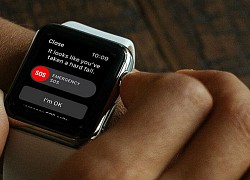 Tính năng phát hiện ngã (fall detection) của Apple Watch tiếp tục phát huy tác dụng, cứu một thanh niên bị vỡ sọ. Tính năng phát hiện ngã trên Apple Watch. Apple Watch thường được biết đến với khả năng cứu sống chủ nhân của mình, dù qua tính năng theo dõi nhịp tim, ECG hay phát hiện ngã. Gần đây nhất, đồng...
Tính năng phát hiện ngã (fall detection) của Apple Watch tiếp tục phát huy tác dụng, cứu một thanh niên bị vỡ sọ. Tính năng phát hiện ngã trên Apple Watch. Apple Watch thường được biết đến với khả năng cứu sống chủ nhân của mình, dù qua tính năng theo dõi nhịp tim, ECG hay phát hiện ngã. Gần đây nhất, đồng...
 Clip: Xe bán tải bị đâm nát trên đường tại Sơn La, bé gái trong xe không ngừng hoảng loạn kêu cứu "bố ơi"00:55
Clip: Xe bán tải bị đâm nát trên đường tại Sơn La, bé gái trong xe không ngừng hoảng loạn kêu cứu "bố ơi"00:55 Đoạn camera đau lòng đang được chia sẻ trên MXH: Người phụ nữ bị chồng đánh dã man, các con ôm mẹ gào khóc00:52
Đoạn camera đau lòng đang được chia sẻ trên MXH: Người phụ nữ bị chồng đánh dã man, các con ôm mẹ gào khóc00:52 Phát ngôn về chuyện sao kê của mẹ bé Bắp làm dậy sóng MXH giữa lúc tắt tính năng bình luận01:09
Phát ngôn về chuyện sao kê của mẹ bé Bắp làm dậy sóng MXH giữa lúc tắt tính năng bình luận01:09 Công khai video trích xuất camera ghi lại cảnh tượng Á hậu Việt bị biến thái giở trò tấn công giữa nơi công cộng00:19
Công khai video trích xuất camera ghi lại cảnh tượng Á hậu Việt bị biến thái giở trò tấn công giữa nơi công cộng00:19 Vụ dụ dỗ người dân tu tập mê tín: Một bị hại phải bán 3 căn nhà ở Hà Nội01:02
Vụ dụ dỗ người dân tu tập mê tín: Một bị hại phải bán 3 căn nhà ở Hà Nội01:02Tin đang nóng
Tin mới nhất

Các 'siêu phẩm' điện thoại sẽ gây bão trong năm 2023

Apple sản xuất MacBook ở Việt Nam giữa năm 2023 sau AirPods, Apple Watch, iPad

Vì sao ngày càng nhiều người mua thiết bị Apple tân trang?

Cách Samsung dần khiến Galaxy Z Flip4 trở nên gần gũi hơn với giới trẻ

MacBook Air M1 chỉ còn 21,79 triệu đồng

Không muốn laptop hỏng khi bị đổ nước vào, đây là dòng máy mà bạn cần

OPPO Find N2 Flip sẽ sớm có mặt tại Việt Nam

Smartphone mạnh bậc nhất thế giới, sạc 80W,màn hình 144Hz, giá rẻ bất ngờ

Ảnh chi tiết Vivo Y02: Pin 5.000 mAh, RAM 23 GB, giá 2,79 triệu đồng tại Việt Nam

Apple có thể sản xuất Mac Pro tại Việt Nam

Công bố ngày ra mắt chính thức OnePlus 11

Oppo ra bộ đôi smartphone gập Find N2
Có thể bạn quan tâm

Điếng người trước cảnh tượng bóng trắng di chuyển trong salon tóc lúc 12h đêm
Netizen
19:05:23 24/02/2025
Nga cáo buộc vụ nổ ở lãnh sự quán tại Pháp có dấu hiệu tấn công khủng bố
Thế giới
18:32:49 24/02/2025
Lộ clip Lộc Hàm say khướt, đi không vững, giữa lúc tin chia tay tình 7 năm khiến cả MXH ăn mừng
Sao châu á
18:22:24 24/02/2025
Phát hiện siêu thực phẩm chống cúm
Sức khỏe
18:19:00 24/02/2025
Phát hiện thi thể nam giới ở bờ sông Sài Gòn, chân có hình xăm mặt quỷ
Tin nổi bật
18:07:56 24/02/2025
Salah xứng đáng giành Quả bóng vàng
Sao thể thao
17:50:40 24/02/2025
Jang Geun Suk ám ảnh bạn gái cũ tới mức liên tục làm 1 hành động đáng bị ném đá khi mất tỉnh táo
Sao việt
17:07:23 24/02/2025
Hôm nay nấu gì: Bữa cơm có món lạ mà ngon miệng
Ẩm thực
16:59:33 24/02/2025
Lạ nhưng thật: Cướp cầm dao kề vào mặt, nhân viên siêu thị tỉnh bơ hỏi một câu 5 chữ liền thoát nạn
Lạ vui
14:57:02 24/02/2025
Khung giờ đẹp động thổ, khai trương, xuất hành tuần mới 24/2 - 2/3/2025 đem đến may mắn, tài lộc
Trắc nghiệm
14:52:59 24/02/2025
 Sharp AQUOS Sense 6 và Zero 6 ra mắt: màn hình 120Hz, siêu nhẹ
Sharp AQUOS Sense 6 và Zero 6 ra mắt: màn hình 120Hz, siêu nhẹ 10.000 chiếc realme GT Neo2 đã bán hết trong đợt đầu
10.000 chiếc realme GT Neo2 đã bán hết trong đợt đầu








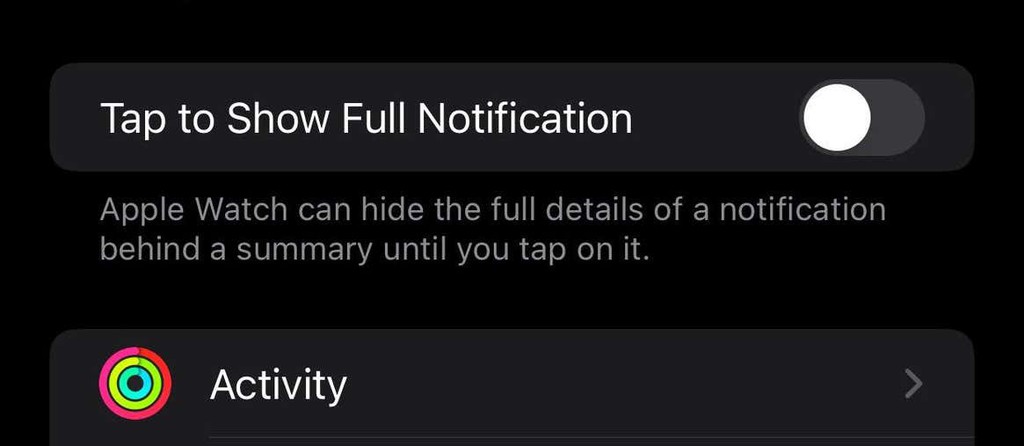





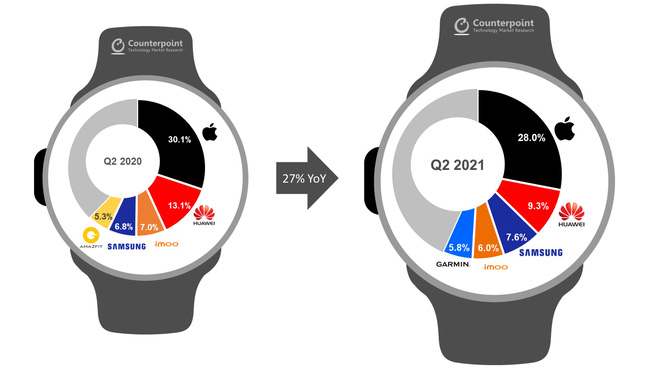
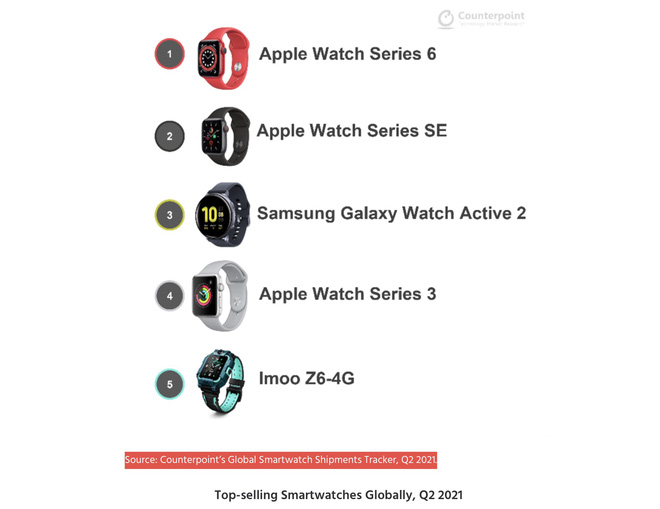
 Tính năng "ăn tiền" của Apple Watch sắp sử dụng được tại Việt Nam
Tính năng "ăn tiền" của Apple Watch sắp sử dụng được tại Việt Nam Apple Watch sẽ có thêm phiên bản siêu bền
Apple Watch sẽ có thêm phiên bản siêu bền Apple Watch cán mốc 100 triệu người dùng
Apple Watch cán mốc 100 triệu người dùng iPhone 13 dính lỗi không mở được bằng Apple Watch
iPhone 13 dính lỗi không mở được bằng Apple Watch AirPods Pro và iPad Pro với thiết kế hoàn toàn mới sẽ ra mắt vào năm 2022
AirPods Pro và iPad Pro với thiết kế hoàn toàn mới sẽ ra mắt vào năm 2022 Apple Watch series 7 tích hợp kính chống nứt
Apple Watch series 7 tích hợp kính chống nứt Từ TPHCM lên Bình Dương thăm bạn, cô gái bị tai nạn tử vong
Từ TPHCM lên Bình Dương thăm bạn, cô gái bị tai nạn tử vong NÓNG: 2 con Từ Hy Viên nhập viện cấp cứu
NÓNG: 2 con Từ Hy Viên nhập viện cấp cứu Chia sẻ mới nhất của mẹ Bắp từ Singapore về tình hình hiện tại của con trai
Chia sẻ mới nhất của mẹ Bắp từ Singapore về tình hình hiện tại của con trai 1 nữ diễn viên yêu toàn mỹ nam hàng đầu showbiz nhưng sau quyết giật chồng, có con ngoài giá thú với người tình U70
1 nữ diễn viên yêu toàn mỹ nam hàng đầu showbiz nhưng sau quyết giật chồng, có con ngoài giá thú với người tình U70
 Hé lộ 3 điều kiện ly hôn của "Tiểu Long Nữ - Dương Quá", có 1 điều khiến ngàn người ngỡ ngàng choáng váng
Hé lộ 3 điều kiện ly hôn của "Tiểu Long Nữ - Dương Quá", có 1 điều khiến ngàn người ngỡ ngàng choáng váng Hoa hậu Nông Thúy Hằng khoe em chồng tương lai, nhan sắc, chiều cao nổi bật
Hoa hậu Nông Thúy Hằng khoe em chồng tương lai, nhan sắc, chiều cao nổi bật Phát hiện thi thể người đàn ông cháy đen trong khu mồ mả ở Bình Chánh
Phát hiện thi thể người đàn ông cháy đen trong khu mồ mả ở Bình Chánh Cả mạng xã hội liên tục nhắc tên Phạm Thoại và mẹ bé Bắp: Chuyện gì đang xảy ra?
Cả mạng xã hội liên tục nhắc tên Phạm Thoại và mẹ bé Bắp: Chuyện gì đang xảy ra? Công bố thời khắc hấp hối của Từ Hy Viên, minh tinh nắm chặt tay 1 người không buông
Công bố thời khắc hấp hối của Từ Hy Viên, minh tinh nắm chặt tay 1 người không buông Công an cảnh báo mối nguy hại từ "chiếc váy hồng 2 dây" hot nhất mạng xã hội
Công an cảnh báo mối nguy hại từ "chiếc váy hồng 2 dây" hot nhất mạng xã hội Thi thể người phụ nữ được bọc giấy bạc trong rẫy cao su Đồng Nai
Thi thể người phụ nữ được bọc giấy bạc trong rẫy cao su Đồng Nai Xót xa trước tin nhắn cuối cùng bố đẻ gửi cho Vũ Cát Tường trước khi mất vì ung thư
Xót xa trước tin nhắn cuối cùng bố đẻ gửi cho Vũ Cát Tường trước khi mất vì ung thư Bố của Vũ Cát Tường qua đời
Bố của Vũ Cát Tường qua đời